Slik åpner du delte filer på Android uten en Microsoft-konto

Microsofts nye funksjon gjør det enkelt å åpne delte filer på Android anonymt uten å måtte logge inn på kontoen din.
Vivaldi for Android har ikke eksistert så lenge som det har gjort for skrivebordet, men det kom til alle Android-enheter. Siden det er relativt nytt, har ikke Vivaldi for Android så mange funksjoner som skrivebordsversjonen. Du vil imidlertid fortsatt få det samme designet.
Vivaldi på Android har funksjoner som Capture, Speed Dials, Panels og Notes. Dette er bare noen av funksjonene nettleseren har å tilby. La oss se hva mer det kan gjøre.
Som standard vil Vivaldi på Android ha Bing som søkemotor. Hvis du foretrekker en annen, må du gå inn i nettleserens innstillinger for å endre den. Du kan åpne innstillinger ved å:
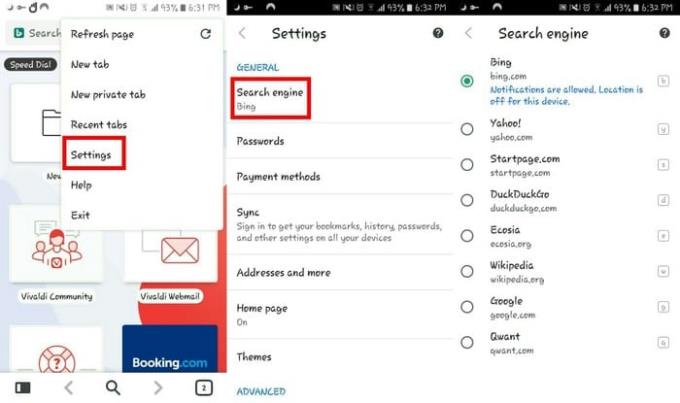
Akkurat som Chrome, kan Vivaldi-nettleseren også lagre passordene dine. Hvis du foretrekker at den ikke holder styr på dem, går du til Innstillinger > Passord > Slå av Lagre passord . Du kan også forhindre at nettleseren logger deg på automatisk; bare fjern merket i boksen ved siden av alternativet.
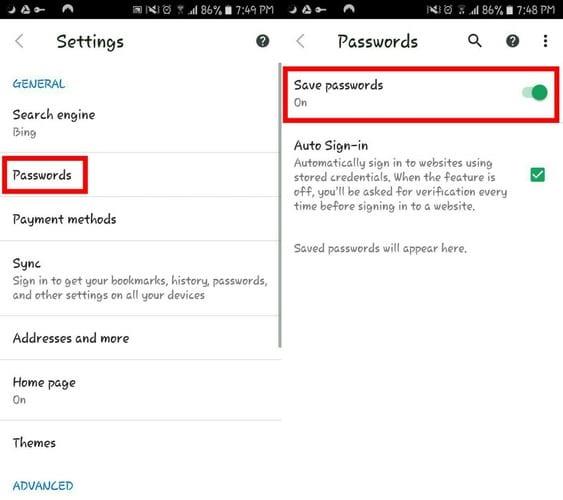
Det vil alltid være nettsteder du besøker regelmessig. For å unngå å skrive inn nettadressen hver gang du vil ha tilgang til den, kan du alltid bokmerke det nettstedet.
Det er to måter du kan legge til et bokmerke på. Du kan enten gå til nettstedet du vil bokmerke > trykk på V-en øverst til høyre og velg Bokmerke-sidealternativet. Hvis du valgte nettstedet riktig, ville det være en blå stjerne til høyre.
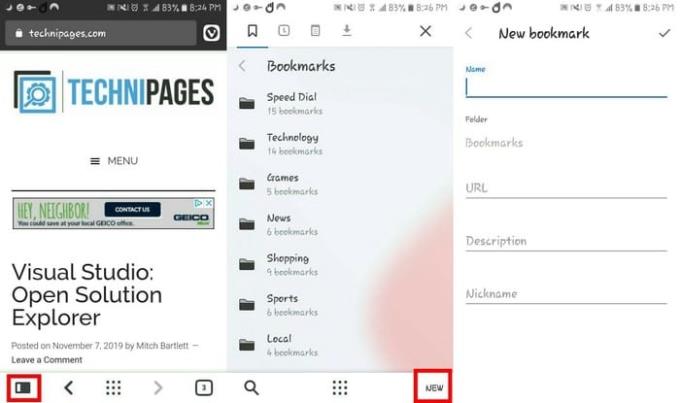
En annen måte å bokmerke et nettsted på er å angi URL-en manuelt. Trykk på det svart-hvite rektangelet nederst til venstre på skjermen.
I det neste vinduet vil det være et alternativ kalt Ny nederst til høyre, velg det. Skriv inn navn, URL, beskrivelse og kallenavn til nettstedet, og du er i gang.
Som du kan se på bildet ovenfor, kan du raskt få tilgang til alle bokmerkene dine ved å trykke på det svart-hvite rektangelet. Slett allerede eksisterende mapper, trykk lenge på mappen og trykk på søppelikonet øverst til høyre.
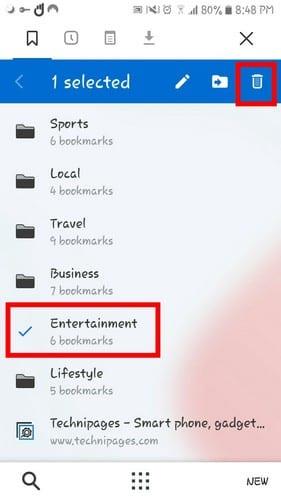
Når du får tilgang til mappen i nettleseren, vil det være ganske mange med forhåndsbestemte navn. Hvis du foretrekker at de har et annet navn, kan du endre navnet ved å trykke på rektangelet nederst til venstre på skjermen.
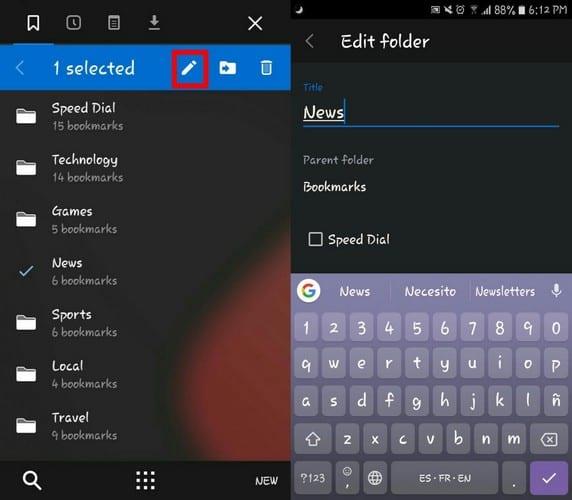
Trykk lenge på mappen du vil endre navnet på, og trykk på blyantikonet. Det vil også være et alternativ for å legge det til hurtigoppringingen for raskere tilgang.
Det har skjedd oss alle, du lukker en fane bare for å innse at du trenger å få tilgang til den igjen. For å se listen over nylige faner, trykk på V øverst til høyre og velg Nylige faner. Vivaldi vil bare vise deg noen få som standard, men trykk på Vis hele historikken for å se hele listen.
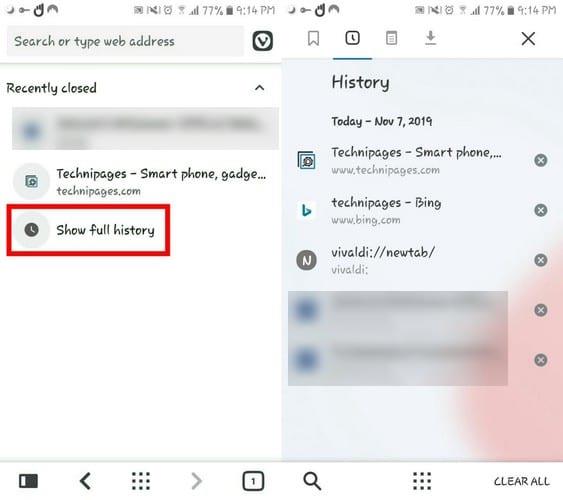
Du kan gå videre og avinstallere den notatappen, Vivaldi har deg dekket når det kommer til å ta notater. For å lage notatene dine, trykk på det svarte og hvite rektangelet nederst i venstre hjørne og trykk på notatikonet øverst.
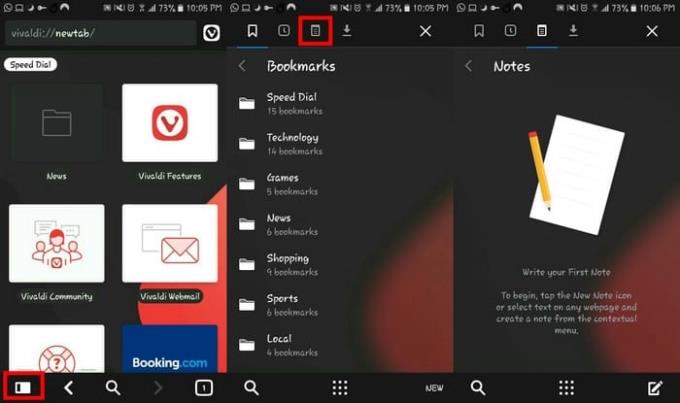
Vivaldi for Android vil også gi deg en mulighet til å legge til alt du kopierer fra nettet til notatene dine. Du kan velge bare å kopiere den eller lime inn teksten på et notat.
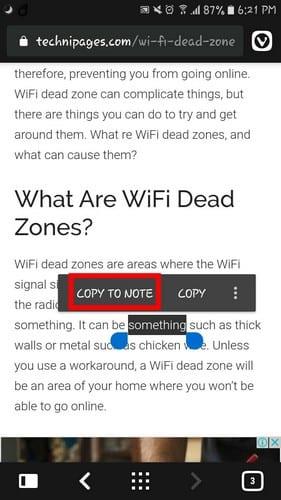
En privat fane er et annet navn for inkognito. Ved å åpne en privat fane vil ikke alle dine søk, besøkte nettsteder og midlertidige filer og informasjonskapsler lagres av nettleseren. Trykk på plassen nederst til høyre som er ansvarlig for å fortelle deg hvor mange faner du har åpne.
Trykk på nøkkelikonet øverst, etterfulgt av plusstegnet nederst. Skriv inn nettadressen til nettstedet du vil gå til, og gratulerer, du har blitt privat. Av sikkerhetsgrunner vil ikke appen tillate deg å ta skjermbilder.
Vivaldi for Android er noe som Android-brukere har ventet på, men det kan fortsatt bruke flere funksjoner. Forhåpentligvis trenger ikke Android-brukere å vente lenge på flere nyttige funksjoner. Hvilken funksjon vil du at Vivaldi skal legge til neste gang? Gi meg beskjed i kommentarene nedenfor.
Microsofts nye funksjon gjør det enkelt å åpne delte filer på Android anonymt uten å måtte logge inn på kontoen din.
Smarttelefoner har erstattet så mange andre enheter. De er så allsidige at du sannsynligvis ikke trenger noen av enhetskategoriene de erstatter.
Blant måtene å rote en Android-telefon på, regnes Magisk som den beste. Det er en systemløs metode, som betyr at den faktisk ikke endrer Android-systempartisjonen. Dette lar telefonen skjule rotstatusen sin fra sikkerhetsapper og er også enklere å avroote.
Samsungs kameraapp fungerer bra rett ut av esken, men Camera Assistant legger til nye funksjoner som du skulle ønske var innebygd fra starten av.
For å hindre at andre kan justere hurtiginnstillingene på Android, bør du låse hurtiginnstillingene ved å følge instruksjonene nedenfor.
Android-telefoner har kraftige, ofte oversette nødfunksjoner som kan ringe etter hjelp, dele viktig informasjon og varsle deg om naturkatastrofer.
Hvis du stadig veksler mellom Samsung-telefonen og Windows-PC-en din for å sjekke varsler, overføre filer eller kopiere tekst, har du sannsynligvis hatt det vanskelig. Samsung Flow bygger bro over dette gapet og åpner for et helt nytt nivå av bekvemmelighet.
Varsler er supre for å holde seg informert, men de kan fort komme ut av kontroll. Med så mange varsler som kommer fra forskjellige apper, kan det føles som å vade gjennom et hav av informasjon å sjekke varslingssenteret.
I denne artikkelen vil vi introdusere hvordan man tar skjermbilder av telefoner som kjører Android-operativsystemet til de mest populære telefonmerkene som Samsung, HTC, LG, Sony, Nexus og Motorola.
Din dyre Samsung Galaxy trenger ikke å se ut akkurat som alle andre telefoner på markedet. Med noen få justeringer kan du gjøre den mer personlig, stilig og unik.








